如何清理c盘空间
- 分类:教程 回答于: 2022年10月31日 09:24:00
工具/原料:
系统版本:win7
品牌型号:惠普
软件版本:小白一键重装
c盘清理教程:
方法一:
1. 先进入我的电脑。然后点击C盘!然后选择属性,就能看到一个磁盘清理按钮,清理值钱最好把所有的程序都关掉

2. 然后系统会扫描这个盘的垃圾文件,。我们可以查看这些文件的详细信息,点击查看文件即可,选择好要删除的文件之后点击确定。
 方法二:
方法二:
1.首先我们在电脑桌面新建一个txt文本文档,将以下内容复制到txt文本文档里保存。
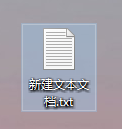
@echo off
echo 正在清除系统垃圾文件,请稍等......
del /f /s /q %systemdrive%\*.tmp
del /f /s /q %systemdrive%\*._mp
del /f /s /q %systemdrive%\*.log
del /f /s /q %systemdrive%\*.gid
del /f /s /q %systemdrive%\*.chk
del /f /s /q %systemdrive%\*.old
del /f /s /q %systemdrive%\recycled\*.*
del /f /s /q %windir%\*.bak
del /f /s /q %windir%\prefetch\*.*
rd /s /q %windir%\temp & md %windir%\temp
del /f /q %userprofile%\小甜饼s\*.*
del /f /q %userprofile%\recent\*.*
del /f /s /q "%userprofile%\Local Settings\Temporary Internet Files\*.*"
del /f /s /q "%userprofile%\Local Settings\Temp\*.*"
del /f /s /q "%userprofile%\recent\*.*"
echo 清除系统LJ完成!
echo. & pause
2.然后把TXT文本文档的后缀名.txt 改成 .bat,双击鼠标左键运行,等2--3分钟后提示一键清理系统垃圾完成即可关闭窗口。

方法三:
除此以外我们还可以用清理软件来帮助我们,具体操作步骤这里就不详细说了,小编今天给大家推荐几款比较好用的清理软件。
1.百度卫士
百度卫士是百度推出的新型安全工具,软件提倡轻、快、智、净的宗旨,是一款非常好用的软件

2.360安全卫士
360安全卫士拥有查杀木马、清理插件、修复漏洞、电脑体检、保护隐私等多种功能,并独创了“木马防火墙”“360密盘”等功能,依靠抢先侦测和云端鉴别,可全面、智能地拦截各类木马,保护用户的帐号、隐私等重要信息。

3.腾讯电脑管家
电脑管家的安全平台整合了腾讯自主研发的云引擎查杀技术,以及趋势科技智能病毒查杀引擎技术,从而为用户提供了更全面的安全防护。软件主要实现对系统进行综合检测,帮助您及时了解系统的安全问题;能够快速修复容易被病毒侵入的操作系统漏洞,修复速度明显优于同类产品;其优异的智能判断逻辑,可及时发现系统中的可疑文件,并提示您可能的威胁。

4.金山卫士
金山卫士(原金山网盾)是金山公司推出的一款免费安全软件。最新版金山卫士简洁明了更易用,保持电脑畅快,更易于理解。这次推出的新版集成了金山网盾,使它在上网保护功能上更加出色,金山卫士查杀木马能力更强、检测漏洞更快、体积更小巧的免费安全软件。它独家采用双引擎技术,云引擎能查杀上亿已知木马,独有的本地V10引擎可全面清除感染型木马;漏洞检测针对win7优化,速度比同类软件快10倍;更有实时保护、软件管理、插件清理、修复IE、启动项管理等功能,全面保护您的系统安全。

方法四:
如果大家觉得单纯的清理系统已经无法满足自己的需求的话,这里小编给大家推荐小白一键重装,帮助大家更好的重装系统,但是小编也提醒大家在重装之前一定要做好重要的数据备份。

总结:
以上就是小编的分享,希望对你有所帮助,感谢您看到这里。
 有用
26
有用
26


 小白系统
小白系统


 1000
1000 1000
1000 1000
1000 1000
1000 1000
1000 1000
1000 1000
1000 1000
1000 1000
1000 1000
1000猜您喜欢
- 小编教你如何还原系统2017/10/10
- 黑屏图片解决步骤2022/11/20
- 惠普打印机安装驱动怎么装..2022/05/29
- 视频黑屏解决方法2022/08/11
- 爱尔轩电脑一键重装系统xp教程..2019/10/21
- 小白重装系统xp教程2022/11/14
相关推荐
- dat格式手机怎么看图文教程..2020/10/11
- 迅雷电影下载教程2023/05/13
- 无线网络连接不上2015/06/29
- 教你怎么辨别电脑是否中病毒..2022/08/31
- 电脑开机后蓝屏怎么办2022/09/26
- 如何安装电脑系统教程2022/09/15

















